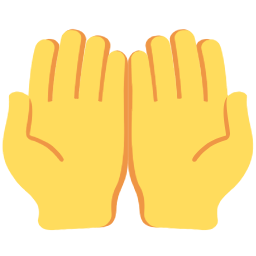完整代码
from selenium import webdriver
from selenium.webdriver.common.by import By
import time
def test_selenium_base(browser: webdriver.Edge):
try:
# 发送请求访问测试页面
browser.get("https://www.igoblogs.com/blog/test-all.html")
print("当前窗口标题:", browser.title)
print("当前窗口Url:", browser.current_url)
ele = browser.find_element(by=By.ID, value="txtname") # 根据元素ID查找搜索框
ele.clear()
# 提交到百度搜索关键词
ele.send_keys("小钟同学") # 在搜索框中输入“小钟同学”
ele.submit() # 提交
browser.implicitly_wait(5) # 智能等待,等待页面加载完成
# 切换到第二个窗口
browser.switch_to.window(browser.window_handles[-1])
print("第二个窗口标题:", browser.title)
print("第二个窗口Url:", browser.current_url)
# 新链接的XPath
xpath = '//div[@tpl="se_com_default"][2]//h3[@class="c-title t t tts-title"]/a'
ele = browser.find_element(by=By.XPATH, value=xpath) # 根据元素XPath查找搜索框
ele.click() # 点击链接
time.sleep(2) # 等待2秒后继续
# 切换到第三个窗口
browser.switch_to.window(browser.window_handles[-1])
print("第三个窗口的标题:", browser.title)
print("第三个窗口的Url:", browser.current_url)
# 保存第三个窗口的截屏快照
print("截屏快照:", R"D:\screenshot.png")
browser.save_screenshot(R"D:\screenshot.png")
# 关闭当前标签页
browser.close()
# 切换回第一个窗口
browser.switch_to.window(browser.window_handles[0])
print("第一个窗口的标题:", browser.title)
print("第一个窗口的Url:", browser.current_url)
# 等待10秒后继续
time.sleep(10)
except Exception as e:
print("[错误]", e)
finally:
# 退出浏览器
browser.quit()
def driver_edge() -> webdriver.Edge:
return webdriver.Edge()
browser = driver_edge()
test_selenium_base(browser=browser)属性和方法
| 名称 | 描述 | |
|---|---|---|
| 属性 | current_url | 当前响应的URL |
current_window_handle | 当前窗口(Tab)的句柄号 | |
title | 当前网页的标题 | |
page_source | 页面源码 | |
name | 浏览器驱动名称 | |
window_handles | 当前打开的所有窗口句柄的集合 | |
| 方法 | get() | 打开一个网址,同时会把 response 信息自动保存 |
back() | 返回上一个网址 | |
forward() | 前进到一个网址 | |
refresh() | 再刷新一个网址 | |
save_screenshot() | 保存当前页面的截屏快照 | |
close() | 关闭当前标签页,不关闭浏览器 | |
quit() | 关闭浏览器,释放进程 |
单个/多个元素定位
测试页面地址
https://www.igoblogs.com/blog/test-all.html
取数据单个和多个的区别
browser.find_element:定位的是元素的对象,定位不到报错
browser.find_elements:定位的是列表,列表里面存元素对象,如果定位不到则是空的数据
1. 通过 By.ID 定位
实例代码片段
def test_find_element_id(browser: webdriver.Edge):
"""
通过 ID 定位元素
参数:
browser (webdriver.Edge): Edge浏览器, 已打开测试页面
返回值:
无
"""
# 查找标签的 ID 属性='lblname'的元素列表
lblnames = browser.find_elements(by=By.ID, value="lblname")
print("查找到 ID='lblname' 元素的数量:", len(lblnames))
# 注:find_element方法在没找到对象时会出NoSuchElementException异常
lblname = browser.find_element(by=By.ID, value="lblname")
for lblname in lblnames:
print("[index]", lblnames.index(lblname))
print("[tag_name]", lblname.tag_name)
print("[class]", lblname.get_attribute("class"))
print("[value]", lblname.get_attribute("value"))
print("[text]", lblname.text)
print()
# 等待2秒后继续
time.sleep(2)
test_find_element_id(browser=browser)代码输出
查找到 ID='lblname' 元素的数量: 1
[index] 0
[tag_name] div
[class] demo-label
[value] None
[text] 我的id=lblname2. 通过 By.CLASS_NAME 定位
即元素的class定位一个元素。
实例代码片段
def test_find_element_class_name(browser: webdriver.Edge):
"""
通过 CLASS_NAME 定位元素
参数:
browser (webdriver.Edge): Edge浏览器, 已打开测试页面
返回值:
无
"""
# 查找标签的 CLASS_NAME 属性='demo-label'的元素列表
labels = browser.find_elements(by=By.CLASS_NAME, value="demo-label")
print("查找到 CLASS_NAME='lblname' 元素的数量:", len(labels))
# 注:find_element方法在没找到对象时会出NoSuchElementException异常
label = browser.find_element(by=By.CLASS_NAME, value="demo-label")
for label in labels:
print("[index]", labels.index(label))
print("[tag_name]", label.tag_name)
print("[class]", label.get_attribute("class"))
print("[value]", label.get_attribute("value"))
print("[text]", label.text)
print()
# 等待2秒后继续
time.sleep(2)
test_find_element_class_name(browser=browser)代码输出
查找到 CLASS_NAME='lblname' 元素的数量: 3
[index] 0
[tag_name] div
[class] demo-label
[value] None
[text] 我的id=lblname
[index] 1
[tag_name] div
[class] demo-label
[value] None
[text] 我的id=''
[index] 2
[tag_name] div
[class] demo-label
[value] None
[text] 链接提交链接A录入链接B保存链接C3. 通过 By.XPATH 定位
即元素的XPATH定位一个元素,参见 XPATH使用方法。
实例代码片段
def test_find_element_xpath(browser: webdriver.Edge):
"""
通过 XPATH 定位元素
参数:
browser (webdriver.Edge): Edge浏览器, 已打开测试页面
返回值:
无
"""
# 查找标签的 XPATH 属性="//input[@id='txtsearch']"的元素列表
txtsearchs = browser.find_elements(by=By.XPATH, value="//input[@id='txtsearch']")
print("查找到 XPATH=\"//input[@id='txtsearch']\" 元素的数量:", len(txtsearchs))
# 注:find_element方法在没找到对象时会出NoSuchElementException异常
txtsearch = browser.find_element(by=By.XPATH, value="//input[@id='txtsearch']")
for txtsearch in txtsearchs:
print("[index]", txtsearchs.index(txtsearch))
print("[tag_name]", txtsearch.tag_name)
print("[class]", txtsearch.get_attribute("class"))
print("[value]", txtsearch.get_attribute("value"))
print("[text]", txtsearch.text)
print()
# 等待2秒后继续
time.sleep(2)
test_find_element_xpath(browser=browser)代码输出
查找到 XPATH="//input[@id='txtsearch']" 元素的数量: 1
[index] 0
[tag_name] input
[class] demo-search
[value] 小钟同学
[text]4. 通过 By.LINK_TEXT 定位
实例代码片段
def test_find_element_link_text(browser: webdriver.Edge):
"""
通过 LINK_TEXT 定位元素
参数:
browser (webdriver.Edge): Edge浏览器, 已打开测试页面
返回值:
无
"""
# 查找标签的 LINK_TEXT 属性="链接"的元素列表
alinks = browser.find_elements(by=By.LINK_TEXT, value="链接")
print("查找到 LINK_TEXT='链接' 元素的数量:", len(alinks))
# 注:find_element方法在没找到对象时会出NoSuchElementException异常
alink = browser.find_element(by=By.LINK_TEXT, value="链接")
for alink in alinks:
print("[index]", alinks.index(alink))
print("[tag_name]", alink.tag_name)
print("[class]", alink.get_attribute("class"))
print("[value]", alink.get_attribute("value"))
print("[text]", alink.text)
print()
# 等待2秒后继续
time.sleep(2)
test_find_element_link_text(browser=browser)代码输出
查找到 LINK_TEXT='链接' 元素的数量: 1
[index] 0
[tag_name] a
[class] demo-a
[value] None
[text] 链接5. 通过 By.PARTIAL_LINK_TEXT 定位
实例代码片段
def test_find_element_partial_link_text(browser: webdriver.Edge):
"""
通过 PARTIAL_LINK_TEXT 定位元素
参数:
browser (webdriver.Edge): Edge浏览器, 已打开测试页面
返回值:
无
"""
# 查找标签的 PARTIAL_LINK_TEXT 属性="链接"的元素列表
alinks = browser.find_elements(by=By.PARTIAL_LINK_TEXT, value="链接")
print("查找到 PARTIAL_LINK_TEXT='链接' 元素的数量:", len(alinks))
# 注:find_element方法在没找到对象时会出NoSuchElementException异常
alink = browser.find_element(by=By.PARTIAL_LINK_TEXT, value="链接")
for alink in alinks:
print("[index]", alinks.index(alink))
print("[tag_name]", alink.tag_name)
print("[class]", alink.get_attribute("class"))
print("[value]", alink.get_attribute("value"))
print("[text]", alink.text)
print()
# 等待2秒后继续
time.sleep(2)
test_find_element_partial_link_text(browser=browser)代码输出
查找到 PARTIAL_LINK_TEXT='链接' 元素的数量: 4
[index] 0
[tag_name] a
[class] demo-a
[value] None
[text] 链接
[index] 1
[tag_name] a
[class] demo-a
[value] None
[text] 提交链接A
[index] 2
[tag_name] a
[class] demo-a
[value] None
[text] 录入链接B
[index] 3
[tag_name] a
[class] demo-a
[value] None
[text] 保存链接C6. 通过 By.NAME 定位
实例代码片段
def test_find_element_name(browser: webdriver.Edge):
"""
通过 NAME 定位元素
参数:
browser (webdriver.Edge): Edge浏览器, 已打开测试页面
返回值:
无
"""
# 查找标签的 NAME 属性="_name"的元素列表
names = browser.find_elements(by=By.NAME, value="_name")
print("查找到 NAME='_name' 元素的数量:", len(names))
# 注:find_element方法在没找到对象时会出NoSuchElementException异常
name = browser.find_element(by=By.NAME, value="_name")
for name in names:
print("[index]", names.index(name))
print("[tag_name]", name.tag_name)
print("[class]", name.get_attribute("class"))
print("[value]", name.get_attribute("value"))
print("[text]", name.text)
print()
# 等待2秒后继续
time.sleep(2)
test_find_element_name(browser=browser)代码输出
查找到 NAME='_name' 元素的数量: 1
[index] 0
[tag_name] input
[class] demo-search
[value] 小钟同学
[text]7. 通过 By.TAG_NAME 定位
实例代码片段
def test_find_element_tag_name(browser: webdriver.Edge):
"""
通过 TAG_NAME 定位元素
参数:
browser (webdriver.Edge): Edge浏览器, 已打开测试页面
返回值:
无
"""
# 查找标签的 TAG_NAME 属性="button"的元素列表
buttons = browser.find_elements(by=By.TAG_NAME, value="button")
print("查找到 TAG_NAME='button' 元素的数量:", len(buttons))
# 注:find_element方法在没找到对象时会出NoSuchElementException异常
button = browser.find_element(by=By.TAG_NAME, value="button")
for button in buttons:
print("[index]", buttons.index(button))
print("[tag_name]", button.tag_name)
print("[class]", button.get_attribute("class"))
print("[value]", button.get_attribute("value"))
print("[text]", button.text)
print()
# 等待2秒后继续
time.sleep(2)
test_find_element_tag_name(browser=browser)代码输出
查找到 TAG_NAME='button' 元素的数量: 6
[index] 0
[tag_name] button
[class] vp-toggle-sidebar-button
[value]
[text]
[index] 1
[tag_name] button
[class] vp-color-mode-switch
[value]
[text]
[index] 2
[tag_name] button
[class] vp-toggle-navbar-button
[value]
[text]
[index] 3
[tag_name] button
[class] print-button
[value]
[text]
[index] 4
[tag_name] button
[class]
[value]
[text] 提交到百度搜索
[index] 5
[tag_name] button
[class]
[value]
[text] 这是个按钮8. 通过 By.CSS_SELECTOR 定位
实例代码片段
def test_find_element_css_selector(browser: webdriver.Edge):
"""
通过 CSS_SELECTOR 定位元素
参数:
browser (webdriver.Edge): Edge浏览器, 已打开测试页面
返回值:
无
"""
# 查找标签的 CSS_SELECTOR 属性=".demo-a"的元素列表
alinks = browser.find_elements(by=By.CSS_SELECTOR, value=".demo-a")
print("查找到 CSS_SELECTOR='.demo-a' 元素的数量:", len(alinks))
# 注:find_element方法在没找到对象时会出NoSuchElementException异常
alink = browser.find_element(by=By.CSS_SELECTOR, value=".demo-a")
for alink in alinks:
print("[index]", alinks.index(alink))
print("[tag_name]", alink.tag_name)
print("[class]", alink.get_attribute("class"))
print("[value]", alink.get_attribute("value"))
print("[text]", alink.text)
print()
# 等待2秒后继续
time.sleep(2)
test_find_element_css_selector(browser=browser)代码输出
查找到 CSS_SELECTOR='.demo-a' 元素的数量: 4
[index] 0
[tag_name] a
[class] demo-a
[value] None
[text] 链接
[index] 1
[tag_name] a
[class] demo-a
[value] None
[text] 提交链接A
[index] 2
[tag_name] a
[class] demo-a
[value] None
[text] 录入链接B
[index] 3
[tag_name] a
[class] demo-a
[value] None
[text] 保存链接C元素操作
获取元素的文本内容和属性值 它这个和 xpath 获取文档属性值不太一样,这是需要注意的
文本内容:元素对象.text 属性值:元素对象.get_attribute(‘属性名’) 测试用例:
def test_op_element(self):
"""
测试获取元素的文本内容
@return:
"""
# 实例化浏览器对象
browser = webdriver.Chrome(service=self.service)
# 天天基金网,查看所有基金,这只是测试,不作为正式的爬虫
browser.get('https://fund.eastmoney.com/data/fundranking.html#tall')
# 使用xpath定位元素列表,基金代码
elems = browser.find_elements(by=By.XPATH, value='//table[@id="dbtable"]/tbody/tr/td[3]/a')
for elem in elems:
# 代码的内容
print(elem.text)
# 获取基金的链接
print(elem.get_attribute('href'))
time.sleep(2)
browser.quit()
pass文本框输入内容和点击按钮 send_keys()在使用时,一定要文本框,不然是不生效的,它就是来输入内容用
示例:
def test_element_css_selector(self):
"""
@todo: 通过css选择器定位元素,测试输入框的输入和点击
@return:
"""
# 实例化浏览器对象,打开百度首页
browser = webdriver.Chrome(service=self.service)
browser.get('https://www.baidu.com')
# 使用css选择器定位输入框,先进行清空文本框,并把输入框的内容设置为sora
browser.find_element(by=By.CSS_SELECTOR, value="#kw").clear()
browser.find_element(by=By.CSS_SELECTOR, value="#kw").send_keys('sora')
browser.find_element(by=By.CSS_SELECTOR, value="#su").click()
# 关闭浏览器
time.sleep(2)
browser.quit()
pass无头浏览器模式
基于chrome 的无头浏览器 1、webdriver.ChromeOptions(),实例化 chrome 浏览器配置对象 2、chrome_options.add_argument('--headless'),开启无头模式 3、chrome_options.add_argument('--disable-gpu'),不开启显卡 4、browser = webdriver.Chrome(options=chrome_options),实例化浏览器 如下代码展示
def test_headless_driver(self):
"""
@todo: 测试chrome无头模式浏览器
@return:
"""
# 1.实例化配置对象
chrome_options = webdriver.ChromeOptions()
# 2.配置对象开启无头模式
chrome_options.add_argument('--headless')
# 3.配置对象添加无显卡模式,即无图形界面
chrome_options.add_argument('--disable-gpu')
# 4.实例化浏览器对象
browser = webdriver.Chrome(service=self.service, options=chrome_options)
browser.get('https://www.baidu.com')
# 查看当前页面url
print(browser.current_url)
# 获取页面标题
print("页面标题:", browser.title)
# 获取渲染后的页面源码
print("页面源码-长度:", len(browser.page_source))
# 获取页面cookie
print("cookie-data", browser.get_cookies())
# 关闭页面的标签页
browser.close()
time.sleep(5)
# 关闭浏览器
browser.quit()
pass基于PhantomJS的无头模式(selenium2系列用的多) 在 selenium4开始,phantomJS已经废弃了,建议使用 chrome 和 firefox 的无头浏览器其,这是只是简单的介绍下。
下载安装 下载地址:https://phantomjs.org/download.html 选择对应的操作系统即可,我这里是 mac os的
解压出来后,将 bin 目录的phantomjs拷贝到环境变量目录/usr/local/bin 目录下就行
验证 出现这个表示安装成功了
代码写法都差不多的
def test_phantjs_driver(self):
driver = webdriver.PhantomJS()
driver.get('https://www.baidu.com')
print(driver.title)
driver.quit()
pass